接下来要讲解的是Excel如何显示或隐藏数据透视表字段面板,以下是解决方案 。

方法1
打开电脑桌面上的Excel表格 。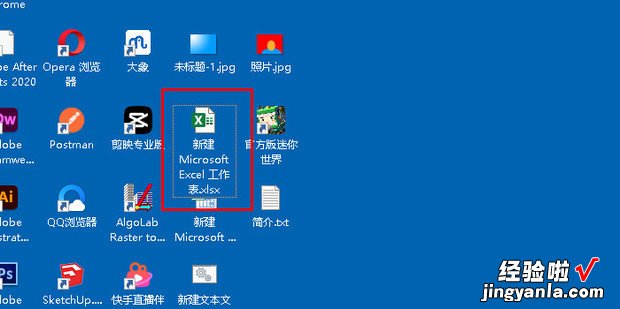
点击筛选条件下面的框 , 可以隐藏字段面板 。
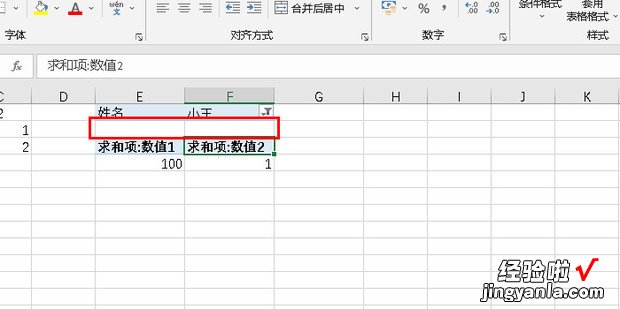
点击输出筛选值下面的框,可以显示字段面板 。

方法2
右击制作好的数据透视表 。
点击隐藏字段列表,隐藏字段面板 。

点击显360新知示字段列表,显示字段面板 。

方法3
点击右侧透视表字段的三角符号 。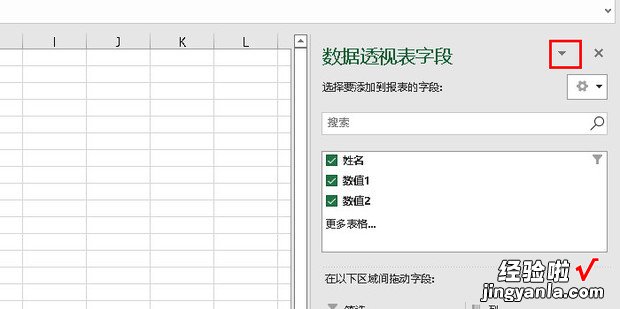
点击关闭,隐藏字段面板 。
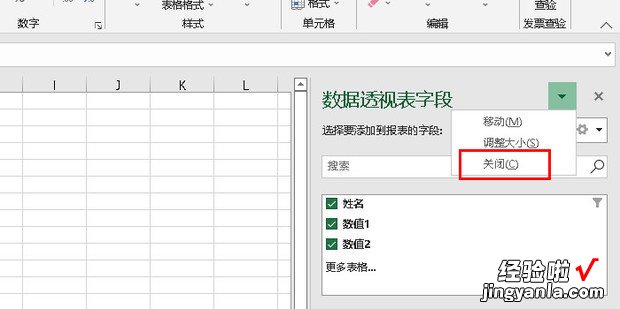
这三个方法都可以显示字段面板 。

也可以隐藏字段面板 。
【Excel如何显示或隐藏数据透视表字段面板】

